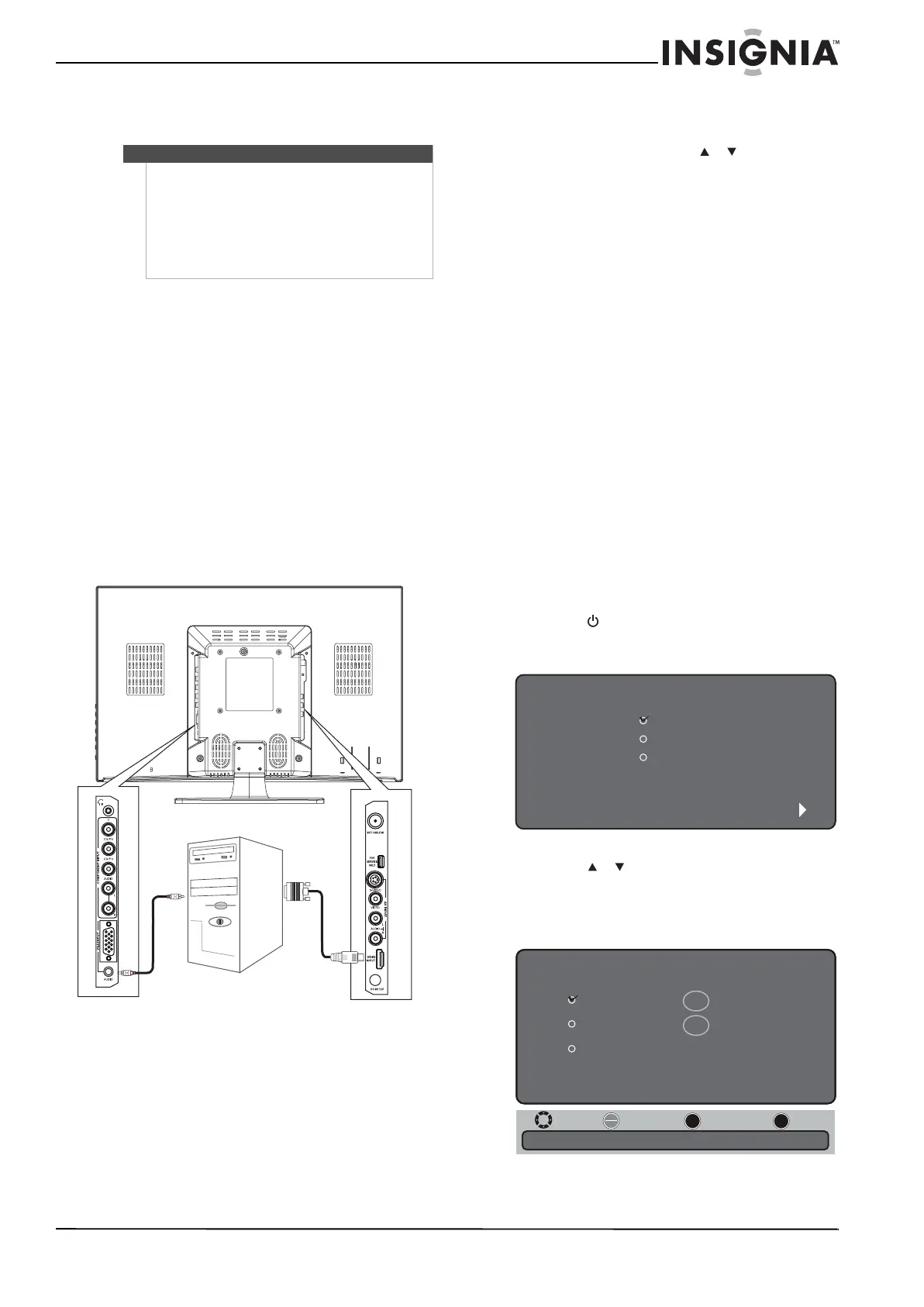15
HDTV LED 720p de 19"/ HDTV LED 1080p de 22"
www.insigniaproducts.com
Conexión a una computadora usando HDMI o
DVI
Para conectar una computadora usando HDMI o
DVI:
1 Asegúrese de que su televisor se encuentre
apagado y que el cable de alimentación esté
desenchufado.
2 Conecte un extremo de un cable de HDMI a la
toma HDMI INPUT (Entrada de HDMI) en la
parte posterior del televisor, luego conecte el
otro extremo del cable a la toma de HDMI
(HDMI) en la computadora.
O,
Conecte un extremo de un cable de HDMI a DVI
a la toma de entrada de HDMI (HDMI INPUT) en
la parte posterior de su televisor, luego conecte
el otro extremo del cable a la toma de DVI en la
computadora.
3 Si se conecta a una toma DVI en la
computadora, conecte el cable de audio a la
toma de la entrada de audio de VGA (VGA
AUDIO INPUT) en la parte posterior de su
televiso, luego conecte el otro extremo del
cable a la toma de salida de línea (LINE OUT) en
la computadora.
4 Encienda su televisor.
5 Presione INPUT (Entrada) en el control remoto o
al lado de su televisor para mostrar el menú de
fuente de entrada y presione INPUT
repetidamente o presione o para
seleccionar HDMI. Presione OK/ENTER
(Aceptar/Entrar).
Encendido de su televisor
por primera vez
La primera vez que encienda su televisor, se abrirá
el asistente de configuración (Setup Wizard). El
asistente de configuración le guía a través de los
ajustes básicos incluyendo el idioma del menú, la
fuente de la señal de TV y la lista de canales.
Para preparar su televisor:
1 Asegúrese de lo siguiente:
• Se instalaron las pilas en el control remoto
Para obtener más información, refiérase a la
sección “Instalación de las pilas del control
remoto” en la página 9.
• Se conectó la antena, la TV por cable o satélite.
Para obtener más información, refiérase a la
sección “Conexión de una antena, TV por
cable o satélite” en la página 11.
• Se conectó el cable de alimentación Para
obtener más información, refiérase a la
sección “Conexión del cable de alimentación”
en la página 11.
2 Presione POWER (Encendido) para encender
su televisor. Se abre la pantalla Choose your
menu Language (Elija el idioma del menú).
3 Presione o para seleccionar English
(inglés), Français (francés) o Español y presione
el botón de aceptar/entrar (OK/ENTER). Se abre
la pantalla Choose your TV source (Elija su fuente
de TV).
Nota
• Si se conecta una computadora con una toma
HDMI, use un cable HDMI. Un cable de HDMI
transfiere el video y el audio. No se requiere el
uso de cables de audio adicionales.
• Si se conecta una computadora con una toma
DVI, use un cable de HDMI a DVI. Un cable de
HDMI a DVI sólo transfiere video Se requieren
cables de audio analógico separados.
O
Vista posterior del televisor
El cable de audio sólo se
requiere en una
conexión DVI.
Choose your menu Language
English
Español
Next
Français
Move
Select Previous Exit
OK
ENTER
MENU
EXIT
Choose your TV source
Antenna
Digital Channels
0
Cable
Cable/Satellite box
Select Antenna if using an antenna for standard or HD TV.
Analog Channels
0
